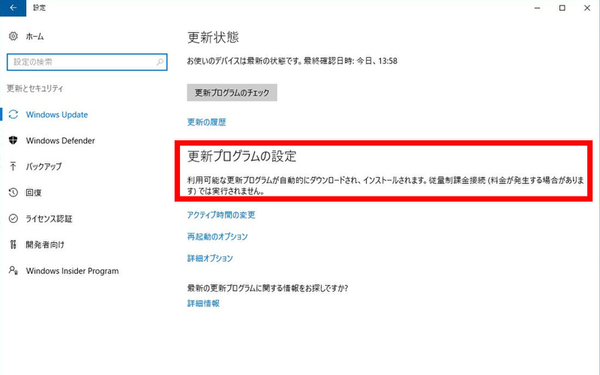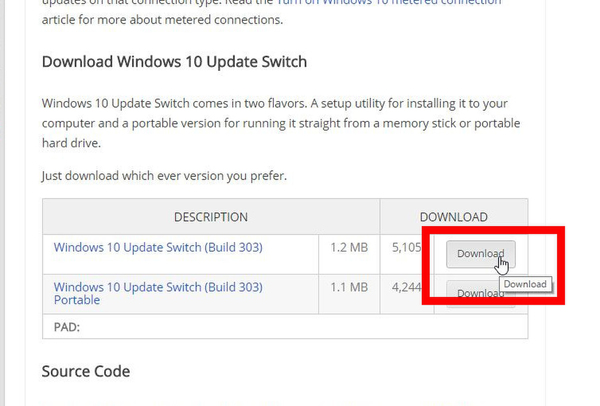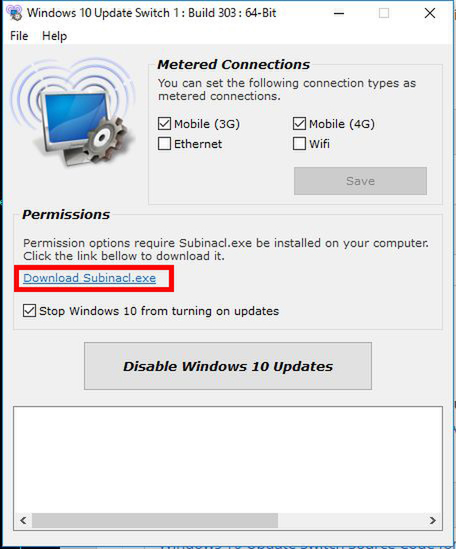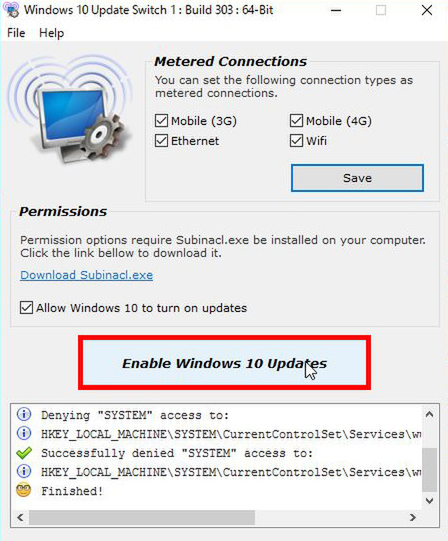Windows 10の最新情報を常にウォッチしている探偵・ヤナギヤが、Windows 10にまつわるギモンに答える本連載。
基本技から裏技・神技、最新ビルドのInsider Previewの情報まで、ドド~ンと紹介します。
調査報告
Windows 10のWindows Updateを完全にコントロールする
Windows 10では、Windows Updateが強制的に適用される。一般的には、Windows 10が最新の状態に維持されることで安全性などが確保され、最新機能が使える。しかし、何らかの理由で、今正常に動いている状態に手を加えたくない、ということもあるだろう。Windows 10には、「アップグレード延期」で数ヵ月間アップデートを延ばす設定が用意されている。再起動するタイミングも、「アクティブ時間」などを設定し、ある程度はコントロールできる。それでも、完全にアップデートを止めたい、という相談を受けることがある。
解決策がないわけではない。フリーソフトの「Windows 10 Update Switch」を利用すればいい。「Rizonesoft」(http://www.rizonesoft.com/downloads/windows-10-update-switch/)からダウンロードできる。このソフトは、利用するインターネット接続を「従量制課金接続」にしたりして、自動更新を防いでいる。
ソフトをインストールして、「Disable Windows 10 Updates」をクリックするだけの簡単操作でOK。ネット接続を「従量制課金接続」に設定すると、Windowsストアからのアプリダウンロードが一時停止されたり、スタート画面のタイル更新が停止したり、オフラインファイルが同期されなかったりするが、仕様なので仕方がない。ただし、Windows Updateで優先度の高い更新プログラムがインストールされてしまう可能性があることも頭に入れておこう。
これでズバッと解決!
フリーソフトの「Windows 10 Update Switch」を利用する。有線LANや無線LANを「従量制課金接続」設定にすることで、Windows Updateを止めることができる
Windows 10探偵団は毎週、月・水・日に更新します。お楽しみに!
週刊アスキーの最新情報を購読しよう